BlueStacks – это программа-эмулятор приложений для девайсов на «Андроид». Проще говоря, такого рода софт позволит вам запустить игру с телефона на компьютере под управлением операционной системы «Виндовс». Давайте подробно посмотрим, как пользоваться BlueStacks и в чём заключаются особенности утилиты. Хотелось бы отметить, что в настоящее время софт находится на бета-тестировании, поэтому различных «косяков» не лишён. Но в большинстве случаев работа программы вполне стабильная, хоть временами и медленная.

Как пользоваться BlueStacks App Player: первый запуск
Для начала вам необходимо загрузить приложение с официального сайта разработчика. Дальше всё предельно просто. Запускаете скачанный файл с расширением .exe и устанавливаете App Player. Обратите внимание, что вам потребуется NET. framevork 3.5. Если у вас его нет, то установщик предложит загрузить последнюю версию из Интернета.
Как установить и пользоваться Bluestacks на компьютере.
По окончании установки вы сможете насладиться возможностями программы. Обработка приложений доступна как из «Андроид Маркета», так и из 1mobile market. Так как пользоваться программой Bluestacks может каждый владелец «Андроида», вы можете выполнить настройку всего в несколько кликов. Единственное, на что нужно обратить внимание, так это на англоязычный интерфейс, но как показывает практика, проблем тут не возникает.

Немного о настройке утилиты
После того как вы осуществили первый запуск, вам нужно всё настроить. Программой будет задан вопрос о том, владеете ли вы телефоном под управлением платформы «Андроид», на что нужно ответить «Да». На следующем этапе необходимо ввести адрес электронной почты, если его нет, то нужно создать. Помимо этого, понадобится и ваш телефон, вводится он с кодом страны, в которой вы живёте.
Через несколько минут на ваш ящик должно прийти сообщение от поддержки, в котором будет вся необходимая информация для работы. Это данные о синхронизации телефона с приложением, а также подробная инструкция с настройкой. Если же на мобильный телефон сообщение не пришло, то ничего страшного, так бывает. Посмотрите почту, наверняка там есть всё, что вам необходимо.
В частности, от вас потребуется ввести необходимые данные вашего «Андроид»-устройства. На всё про всё уйдёт не более пяти минут, после чего вы сможете запускать приложения.
Как пользоваться BlueStacks: загрузка и запуск приложений

После того как вы выполнили полную настройку программы, можете приступать к следующему этапу. Есть несколько приложений, который сразу же будут вам доступны, их не нужно скачивать, они устанавливаются с программой. Среди таких утилит — Fruit Ninja, Documents To Go и другие. Чтобы выполнить запуск, достаточно кликнуть по соответствующей иконке.
Как Пользоваться Мобильными Приложениями на Компьютере — BlueStacks Эмулятор Андроид для ПК
Если вы хотите выйти в главное меню программы, то нужно на навигационной панели найти значок BlueStacks. Что касается поиска новых приложений, то для этого существует специальная строка, которая находится сразу под существующими играми или программами.
Как показала практика, инсталлировать можно практически всё, среди исключений мессенджеры, которые отказываются работать на эмуляторе. Стоит обратить ваше внимание, что загрузка осуществляется из «Гугл Плей», но это по умолчанию. Как было отмечено выше, вы можете выбрать и другой магазин, например App Store и т. п. В самом верху экрана программы вы можете увидеть несколько значков с магазинами, если выбрать какой-то из них, приложение будет загружаться именно оттуда. Сама утилита запускается при помощи ярлыка с рабочего стола или панели управления «Start» BlueStacks. Как пользоваться программой, мы немного разобрались, давайте пойдём дальше.
Еще немного о настройке «Андроида»
Вы в любое время можете воспользоваться всеми приложениями, которые установлены у вас на девайсе под управлением Android. Еще одна интересная опция заключается в том, что при желании имеется возможность получения смс-сообщений на компьютер. Правда, для этого необходимо загрузить дополнительное приложение из «Гугл Плей» Cloud Connect.
На ранее зарегистрированный почтовый ящик придёт сообщение с секретным кодом, его нужно ввести в соответствующую графу в программу Cloud Connect. Синхронизация устройства с компьютером выполняется в один клик, для этого достаточно нажать на значок sync. В принципе, на этом какие-либо настройки можно считать оконченными.
Обратите внимание, что такая информация, как логин, пароль и настройки не сохраняется, вам придётся постоянно вводить эти данные. В принципе, мы практически разобрались с тем, как пользоваться BlueStacks. На компьютер утилита устанавливается довольно быстро и практически не загружает систему, поэтому подойдёт для использования даже на старой технике.

Немного об использовании на «Виндовс 8»
Стоит обратить внимание на то, что в настоящее время программа активно используется под управлением операционной системы Win 8. Иногда случается так, что ни в одном из нескольких онлайн-магазинов нет того приложения, в которое хотелось бы зайти. В таком случае его можно загрузить непосредственно через App Player с помощью операционной системы «Виндовс 8».
Как было отмечено в самом начале статьи, это всего лишь бета-персия программы, но после тестирования каких-либо замечаний к работе на ОС Win 8 замечено не было. Программа работала достаточно медленно, но стабильно, поэтому смело можете загружать её себе и начинать пользоваться. Нельзя не выделить и такой важный момент, что в BlueStacks имеется возможность добавлять приложения в исключения. Это нужно сделать с программой Punto Switcher, обусловлено это тем, что утилита зависает при вводе символов с клавиатуры.

Заключение
Вот мы, в принципе, полностью разобрались с тем, как пользоваться программой BlueStacks. Вы наверняка заметили, что сложного тут ничего нет. Достаточно подключить «Андроид» к компьютеру и синхронизировать его, это в том случае, если вы хотите использовать уже имеющиеся приложения. Совсем скоро выйдёт полная версия, которая обещает быть стабильной и быстрой.
В некоторых случаях игры могут иметь артефакты и мерцание. Устранить данный дефект можно при помощи смены видеокарты в настройках («Панель управления»). Вот, в принципе, и всё по данной теме. Что можно еще сказать о программе BlueStacks, так это то, что утилита действительно полезная. Только так вы можете насладиться любимыми играми на компьютере абсолютно бесплатно.
Источник: fb.ru
Bluestacks Windows 10
Bluestacks – специальный инструмент, благодаря которому можно запускать андроид-приложения на компьютерах с OC Windows. Это – один из самых популярных современных эмуляторов, он синхронизируется со смартфоном или планшетом и предоставляет пользователям уникальные возможности: играть в любые игры, работать с приложениями, отправлять смс и совершать звонки.
2020-07-15 13:04:08 118

- Функциональные особенности
- Установка и настройка Bluestacks
- Системные требования
- Где скачать и как установить?
- Ошибки при установке
- Меню настроек и основных функций
- Важно! Системные изменения вступают в силу после перезапуска Блюстакса.
Bluestacks – специальный инструмент, благодаря которому можно запускать андроид-приложения на компьютерах с OC Windows. Это – один из самых популярных современных эмуляторов, он синхронизируется со смартфоном или планшетом и предоставляет пользователям уникальные возможности: играть в любые игры, работать с приложениями, отправлять смс и совершать звонки. Обеспечивает наивысшую совместимость приложений (96%) и игр (89%), написанных под систему Android.
Функциональные особенности
Русифицированный интерфейс и простая навигация обычно не вызывают проблем в использовании эмулятора: встроенный поиск, стандартная загрузка прямо из Play Store, наличие предустановленных утилит, отсутствие ограничений на количество устанавливаемых приложений. Но это далеко не все фишки Блюстакса. В полноэкранном режиме можно редактировать снимки, загружать качественные фотографии сразу в Instagram, записывать игровые гайды и выкладывать их на YouTube, отправлять файлы.
Bluestacks совмещает в себе множество полезных функций, включая изменение фоновой картинки и ведение онлайн-трансляции с помощью OBS сразу на Facebook, Twitch, YouTube и т.д. Программа бесплатная, но есть реклама.
Главные недостатки – высокие системные требования к ПК, иногда возникают трудности с удалением.
Установка и настройка Bluestacks
Bluestacks – это своеобразная андроид-оболочка (в виде рабочего стола), где запускаются приложения и игры в оконном и полноэкранном режиме.
Системные требования
Последняя версия BlueStacks работает на компьютерах и ноутбуках со следующими техническими характеристиками:
- OC: Windows 10 (поддерживаются версии 8, 7).
- Процессор: Intel или AMD (PassMark от 1000).
- RAM: от 8 ГБ.
- HDD: от 5 ГБ свободного места, SSD (или гибридный).
- Видеокарта: Intel/Nvidia/ATI, интегрированная или дискретная (PassMark от 750).
- Сеть: широкополосный доступ.
- Обновленные драйверы видеокарты.
Чем мощнее ПК, тем качественнее и приятнее работа с эмулятором: можно загружать 3D-игры, приложения не будут зависать, тормозить, вылетать и глючить.
Где скачать и как установить?
Скачивать BlueStacks следует исключительно с официального сайта разработчика. После загрузки инсталлера нужно установить его, кликнув на кнопку «Установить сейчас» в самом низу.
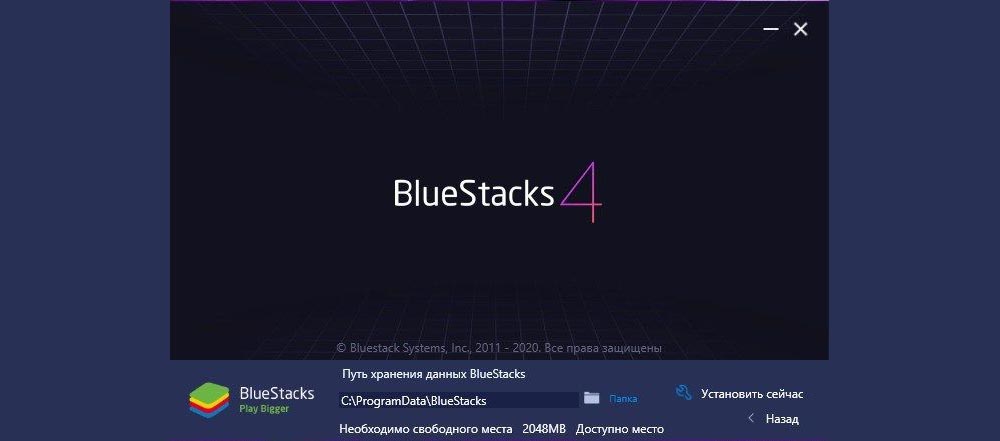
Начнется процесс установки и запуска, которые занимают около 5-10 минут.
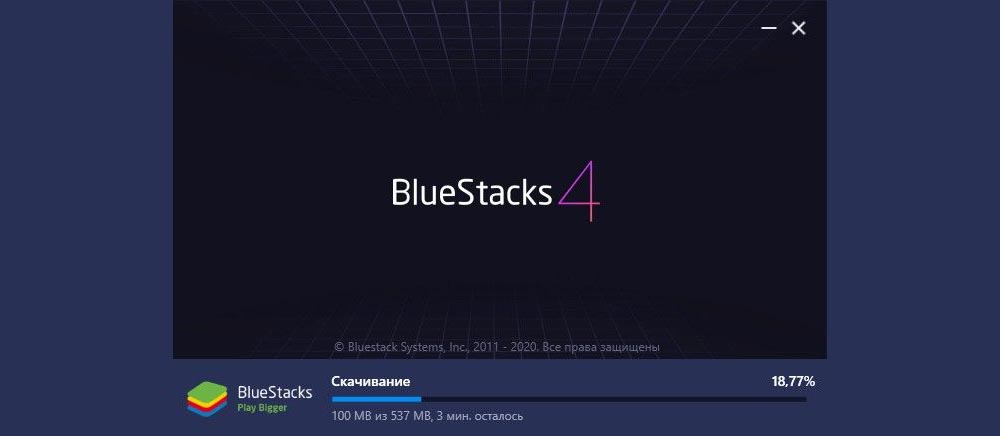
Откроется главное окно эмулятора.
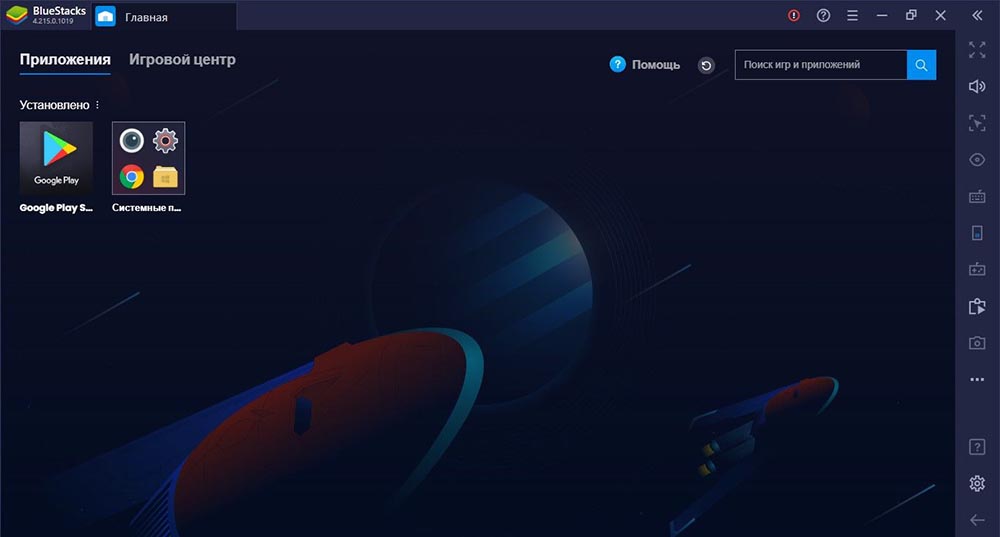
При первом запуске потребуется войти в учетную запись Google, чтобы использовать Play Store и скачивать приложения. Но можно сделать это позже, либо же вовсе необязательно заходить в гугл-аккаунт, потому что Блюстакс позволяет скачать желаемый apk-инсталлятор из интернета и установить его простым щелчком мышки в Windows или перетащить файл на окно эмулятора.
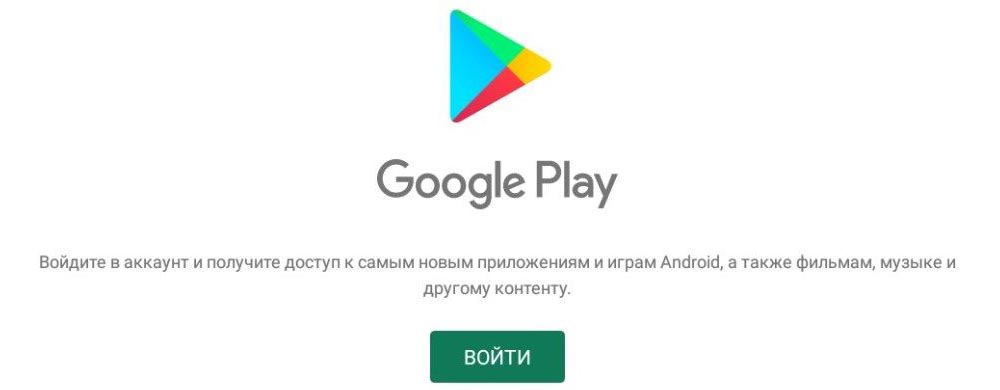
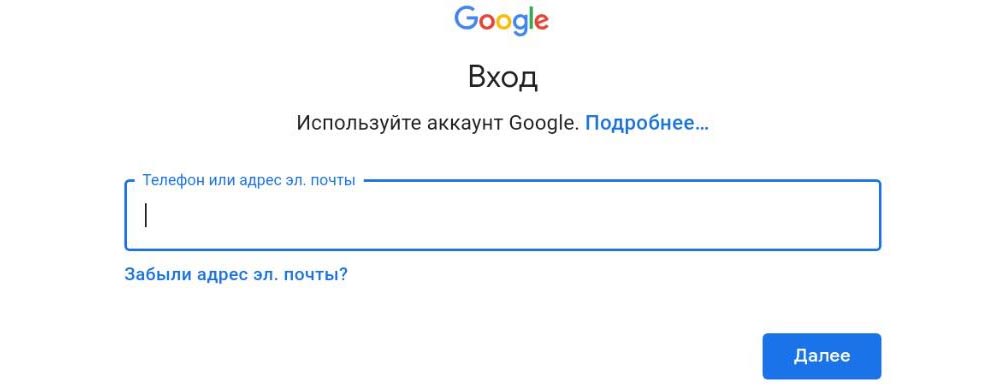
Автоматически будет добавлен на рабочий стол ярлык Менеджера (Multi-Instance Manager), где создаются дополнительные окна, чтобы одновременно играть в одну/несколько игр с одного/разных аккаунтов. Их можно упорядочивать, назначать интервал запуска, удалять. Одновременный запуск нескольких окон никак не влияет на производительность ПК.
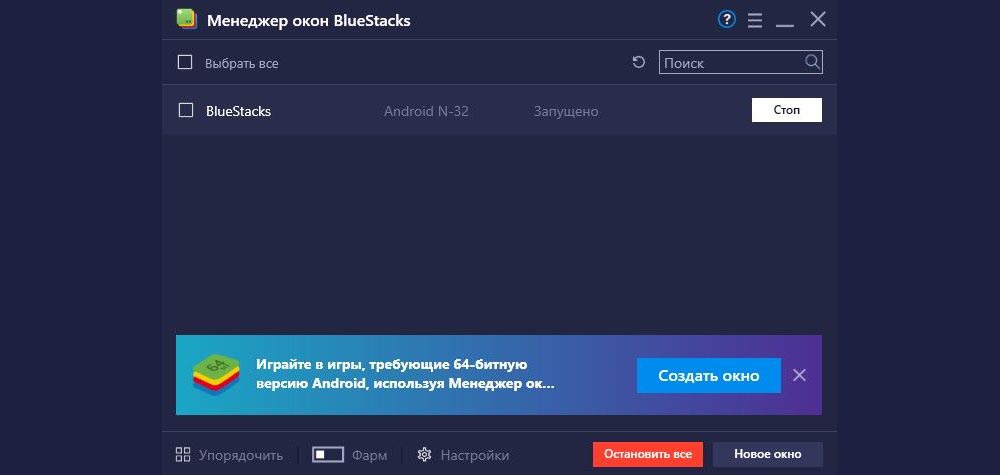
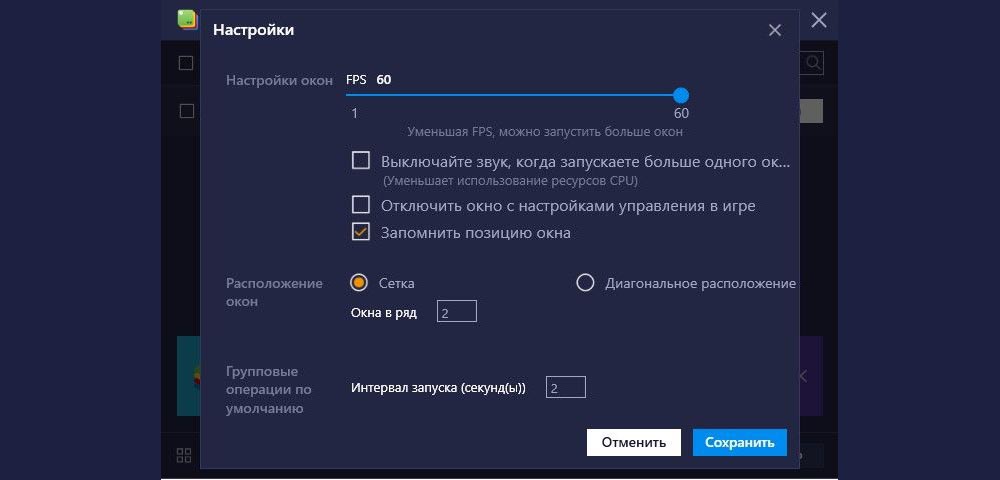
Ошибки при установке
Сразу после установки может высветиться уведомление о том, что программе не хватает оперативной памяти, или же Блюстакс просто не запускается. В таком случае нужно в Диспетчере задач завершить какие-нибудь процессы. После повторного запуска подобное уведомление не появится.
Также, если параметры ПК слабые, эмулятор настойчиво потребует ускорить VT-x при помощи виртуализации. Это можно сделать в BIOS, включив соответствующую опцию (Virtualization – Enable). Есть вероятность, что у пользователя просто нет такой опции, поэтому можно попробовать продолжить работу без улучшения производительности.
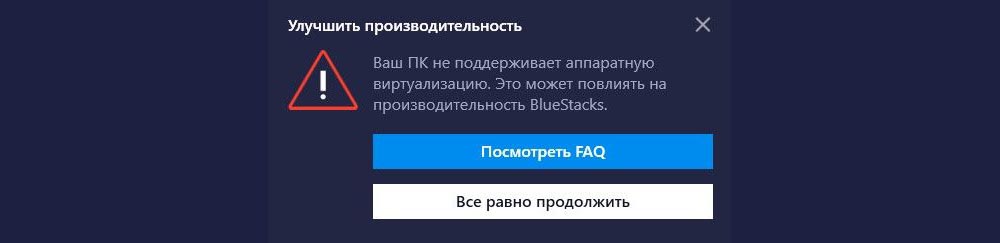
Если приложение не запускается на ПК, рекомендуется в Windows 10 и 8.1 зайти в «Параметры» – «Приложения» – «Программы и компоненты» – «Включение и отключение компонентов Windows» и отключить Hyper-V и Песочницу.
Если возникает на экране уведомление о том, что устанавливаемая программа несовместима с Windows, нужно обратить внимание, какую версию скачал пользователь со стороннего ресурса (для 64 или 32-битной ОС). При загрузке Блютакса с официального источника обычно такой проблемы нет.
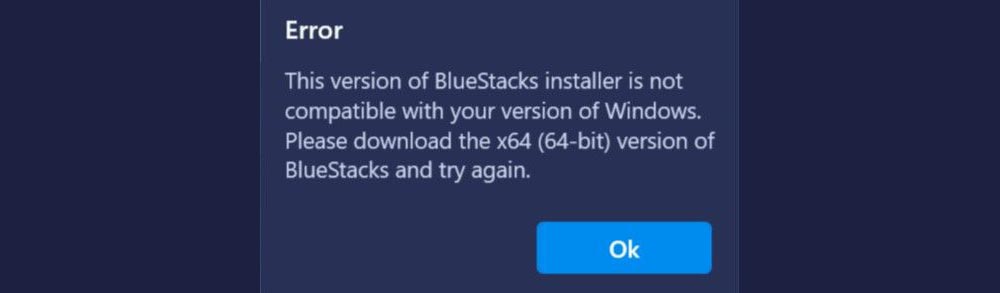
Меню настроек и основных функций
Менять настройки под себя лучше до первого запуска игры. Для этого необходимо клацнуть по значку шестеренки, который находится на правой панели внизу:
- Для ПК со слабыми характеристиками нужно уменьшить разрешение и DPI в разделе «Экран».
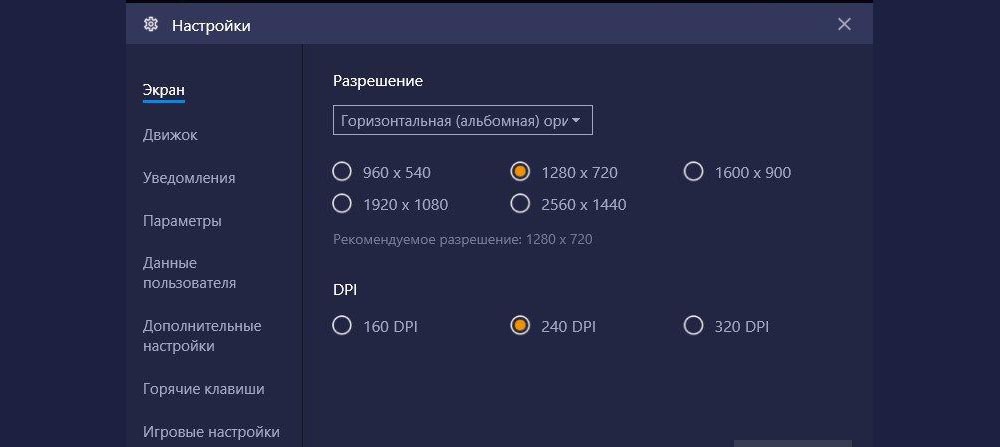
- Перейти в «Движок». У графического рендеринга OpenGL большая совместимость со многими играми, а DirectX является более производительным. Если в компьютере стоит NVIDIA, поставить галочку в пункте «Включить дискретную видеокарту».
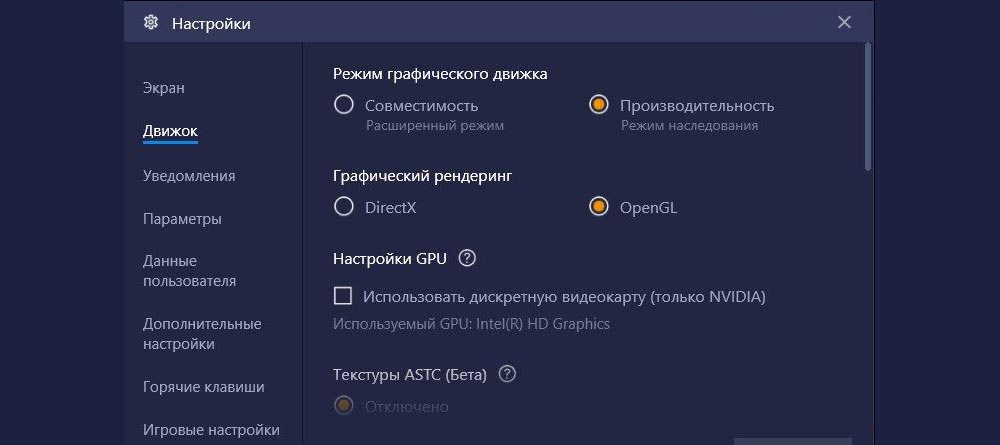
- В «Параметрах» настраивается производительность игр и управление ими.
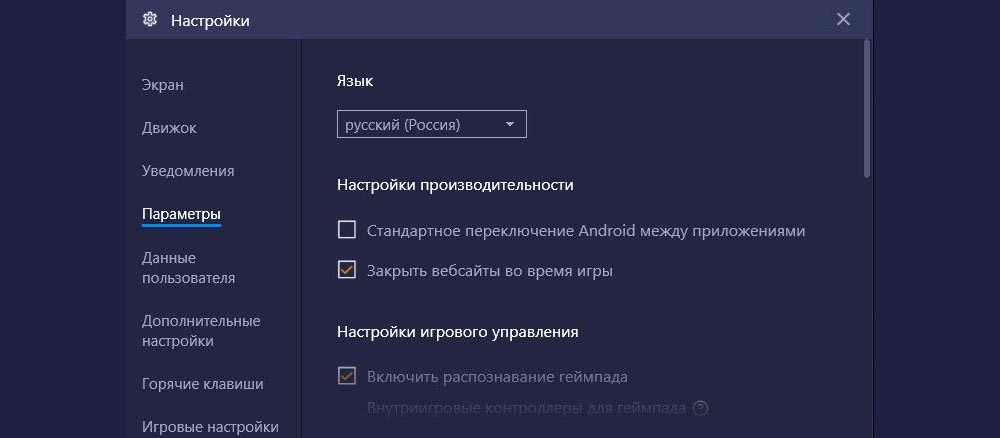
- Следует изучить и горячие клавиши, поскольку пользователи, когда начинают играть, сталкиваются потом с проблемами, в частности, какую комбинацию клавиш использовать для выхода из игры.
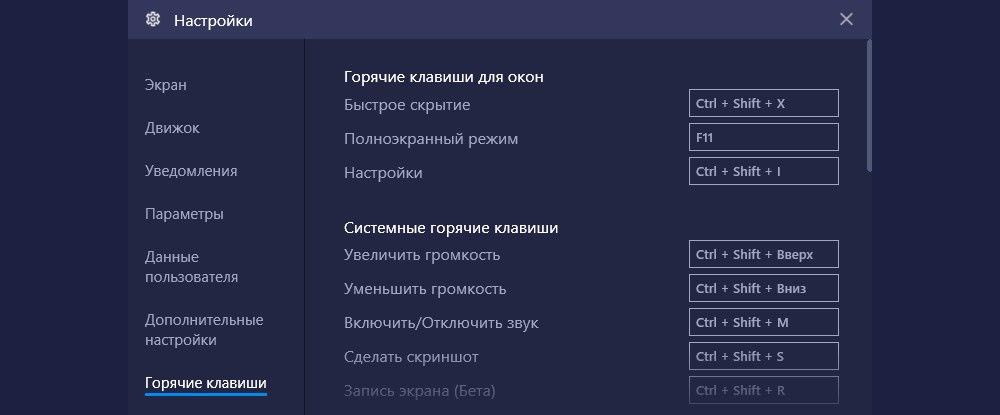
- При необходимости настроить режим уведомлений и другие опции.
Важно! Системные изменения вступают в силу после перезапуска Блюстакса.
Настроить управление мышкой и клавиатурой возможно лишь в том случае, когда игра уже запущена, а во многих играх все настроено по умолчанию.

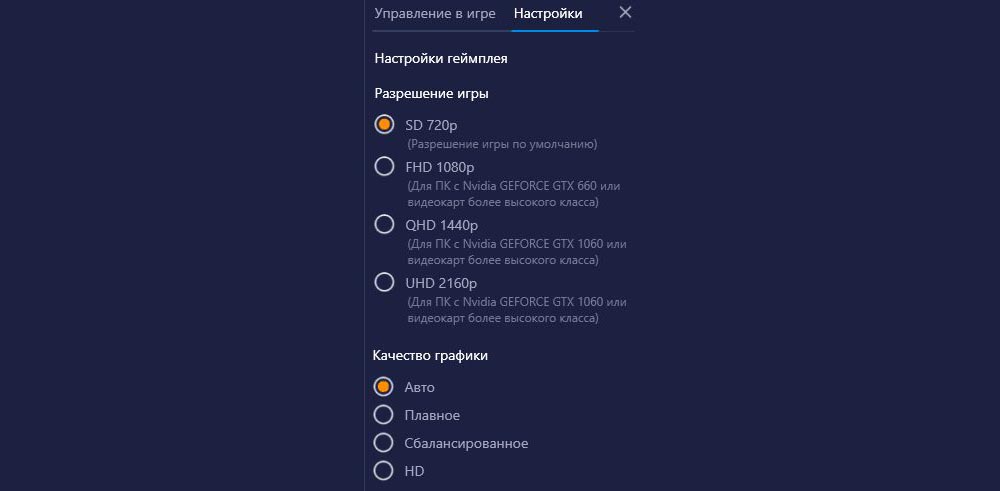
Во второй вкладке задаются индивидуальные параметры графики для конкретной игры. То есть для тяжелых игр можно поставить низкие параметры и наоборот.
Источник: sysadmin-note.ru
Как пользоваться эмулятором BlueStacks

Сейчас в интернете можно скачать много различных программ-эмуляторов для работы с операционной системой Android, но большинство пользователей выбирает именно BlueStacks. Она имеет настолько простой интерфейс, который, к тому же, максимально приближен к устройству Android, что разобраться в нем под силу даже людям, не обладающим дополнительными знаниями. Сегодня мы хотим показать несколько полезных уроков, помогающих более быстро освоить взаимодействие с этим эмулятором.
Проверка системных требований
Как и все приложения, BlueStacks во время работы потребляет определенное количество системных ресурсов. При запуске приложений этот объем увеличивается, из-за чего еще до установки лучше проверить, справится ли имеющийся компьютер с нормальным запуском этой программы. Нужно сравнить процессор, количество оперативной памяти и установленную видеокарту. Если устройство отвечает минимальным требованиям, можно переходить к инсталляции.
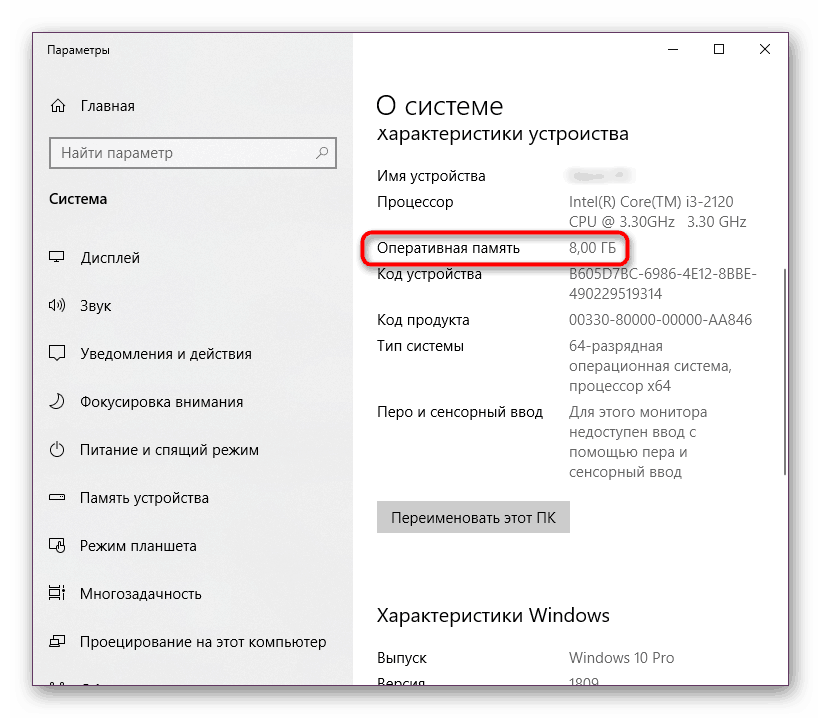
Установка на компьютер
В первую очередь желающие использовать рассматриваемую программу столкнутся с надобностью инсталляции ее на компьютер. Распространяется она бесплатно и доступна для скачивания на официальном сайте разработчиков, поэтому потребуется только загрузить EXE-файл и приступить непосредственно к установке. Во время этой процедуры выбирается место сохранения файлов, настраивается автозапуск при старте операционной системы и указываются дополнительные параметры. Детальные инструкции по этой теме вы найдете в другом нашем материале по следующей ссылке.
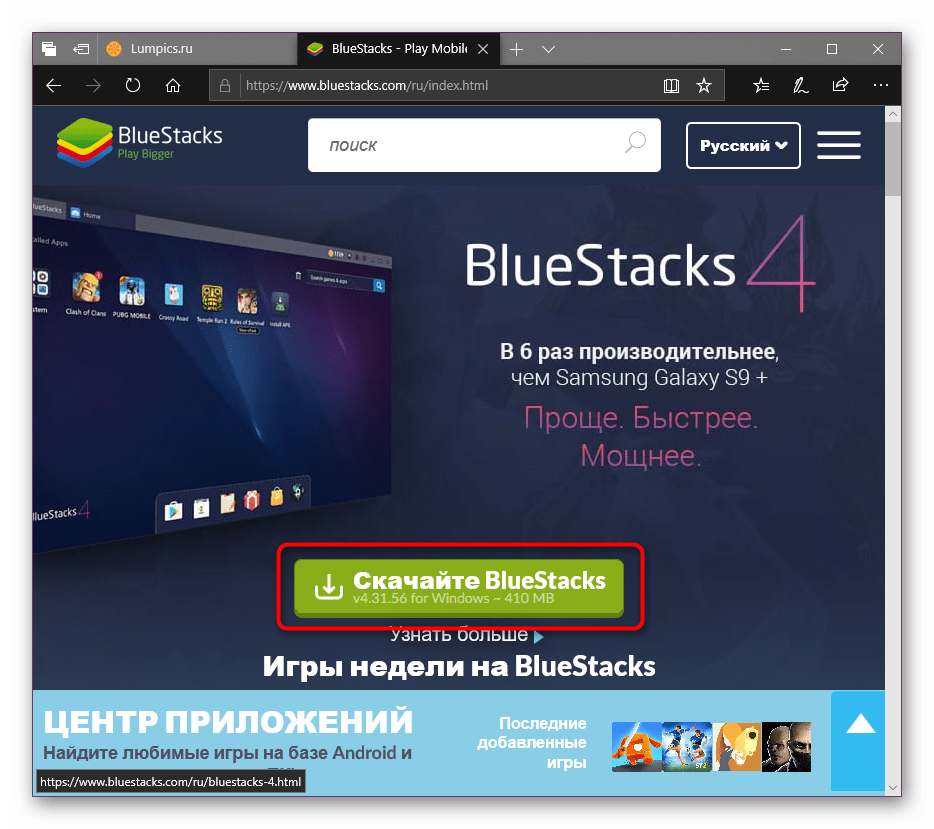
Регистрация аккаунта
Как известно, работать в мобильной ОС Android можно только после подключения Google-аккаунта. Эмулятор BlueStacks не стал исключением, потому при первом запуске появится соответствующее окно с уведомлением о подключении профиля. Доступно выполнение входа через уже существующую учетную запись или создание аккаунта с нуля. Всю необходимую информацию на этот счет уже расписал другой наш автор в статье далее.
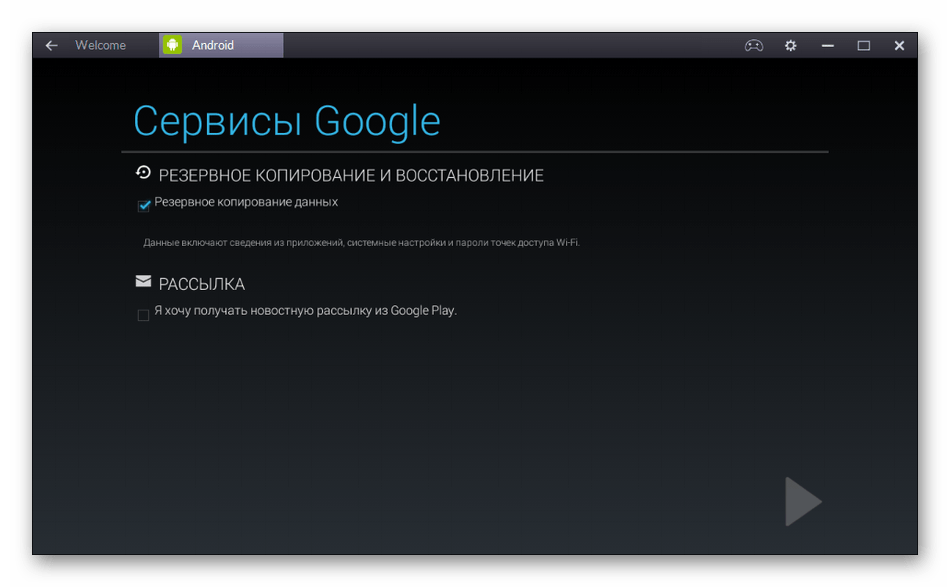
Правильная настройка
Теперь, когда вы успешно вошли в программу и получили полную возможность управления ею, желательно сразу же перейти к настройкам, чтобы создать индивидуальную конфигурацию. Это поможет не только оптимизировать рабочий процесс, но и сделает его намного комфортнее. Например, вам доступна установка любого разрешения экрана, выбор режима графики, настройка уведомлений, выбор DPI и многое другое. Обо всем этом детально читайте в указанной ниже статье.
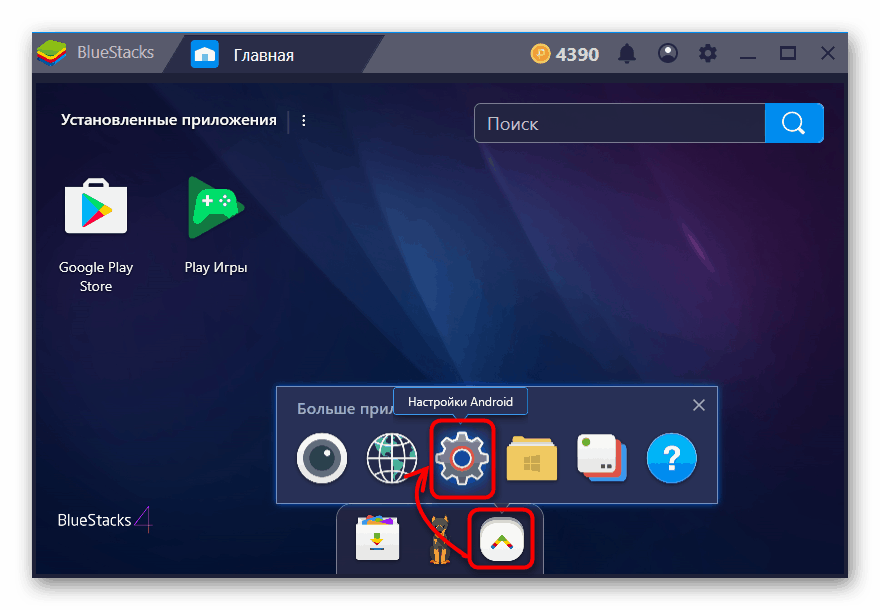
Изменение языка интерфейса
Рассматриваемый эмулятор поддерживает множество различных локализаций, что позволит юзеру выбрать любой из доступных языков в качестве основного для отображения интерфейса. Вы можете сменить как язык самого Android через настройки Bluestacks, так и только локализацию меню эмулятора.
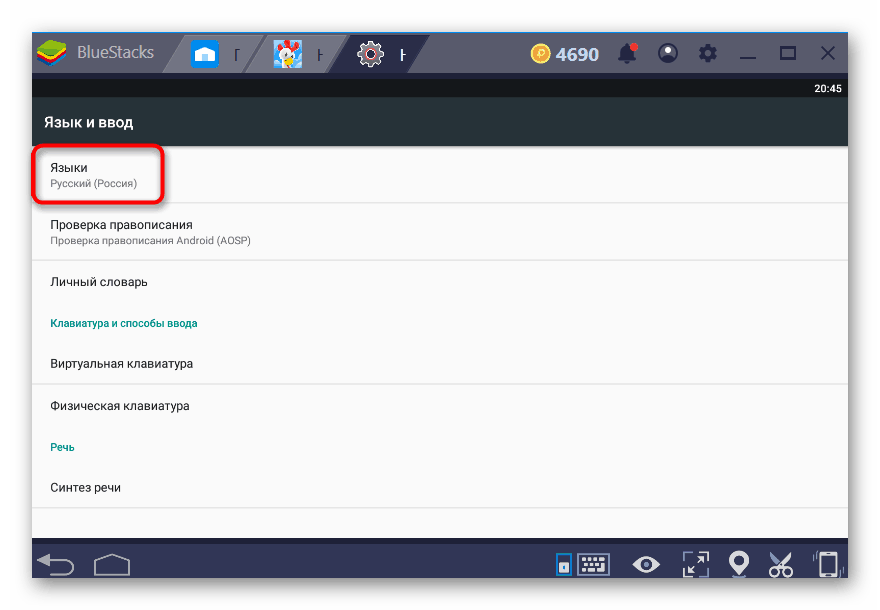
Изменение раскладки клавиатуры
Не всегда установленная по умолчанию раскладка клавиатуры в BlueStacks имеет правильный вид, из-за чего пользователю приходится вручную настраивать ее, изменяя под себя. В этом помогут встроенные системные параметры, где присутствует множество полезных пунктов, позволяющих выставить оптимальную конфигурацию экранной клавиатуры.
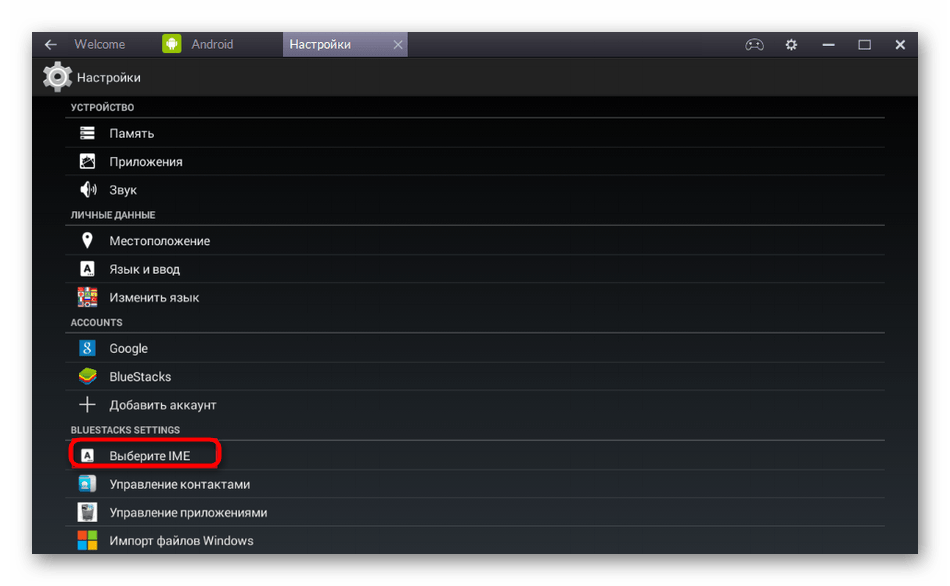
Установка кэша приложений
Кэшем приложений называют отдельно созданную директорию, куда помещаются все файлы, созданные во время активной работы программы. При запуске ПО на самом мобильном устройстве кэш определяется автоматически, поскольку его назначения заданы системно, но при использовании эмулятора такой параметр потребуется настроить самостоятельно. Весь процесс осуществляется буквально в несколько кликов, но при этом необходимо знать определенные нюансы.
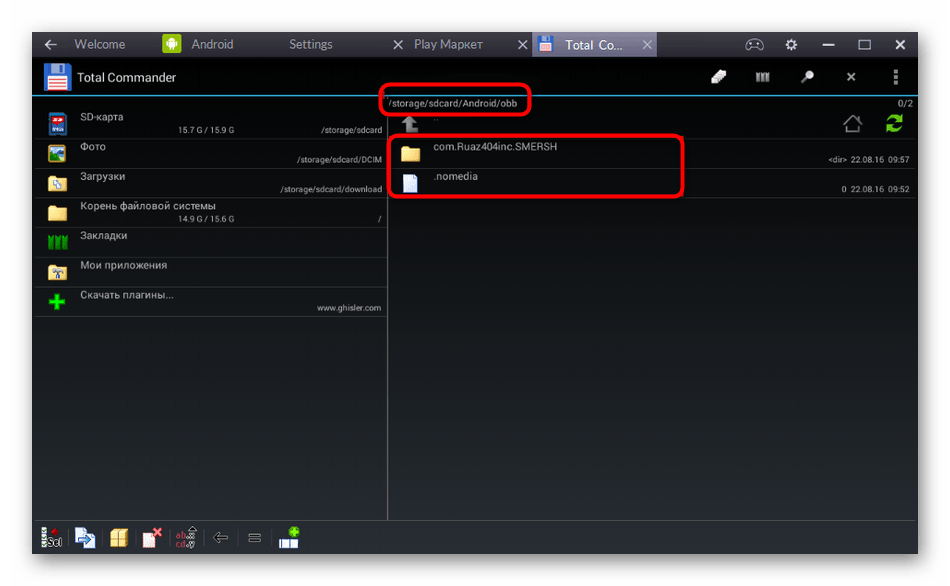
Включение синхронизации приложений
Подключенный Google-аккаунт обеспечивает обмен данными приложений между несколькими устройствами, что позволяет сохранять различные заметки, игровой прогресс и другую личную информацию. Для обеспечения корректной синхронизации в Bluestacks надо подключить требуемый аккаунт через специальное меню и включить эту функцию. Однако это все равно не отменяет того факта, что все нужные приложения не переносятся, их надо инсталлировать вручную, а уже потом будет синхронизирована вся информация.
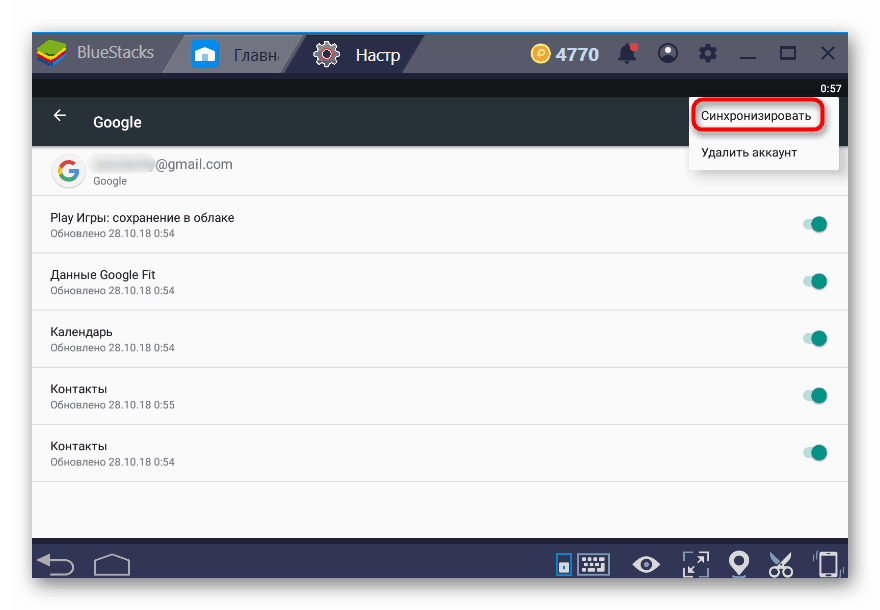
Получение Root-прав
Root-права — особый уровень разрешений, который позволяет вносить любые правки в операционную систему. Получение такой привилегии происходит путем инсталляции дополнительных файлов. Касается это как устройства под управлением Android, так и рассматриваемого эмулятора. Разобраться с этим процессом несложно, главное — производить все действия четко по заданным инструкциям.

Полное удаление
Случаются ситуации, когда BlueStacks больше не нужен на компьютере, поэтому возникает потребность полного его удаления, которое подразумевает очищение ОС от всех файлов, связанных с этим программным обеспечением. Здесь не обойтись без вспомогательного стороннего софта, ведь находить вручную все созданные папки и документы будет достаточно сложно.
Решение распространенных проблем
Во время работы с BlueStacks практически каждый юзер сталкивается с возникновением различных проблем. Не всегда можно самостоятельно справиться с их решением, тогда приходится обращаться за помощью к специальным руководствам. На нашем сайте есть несколько статей, позволяющих решить распространенные трудности. Ознакомьтесь с представленными ниже материалами, чтобы быть в курсе исправления возможных неполадок.
Выше вы были ознакомлены с уроками, которые пригодятся начинающим пользователям во время первого знакомства с эмулятором платформы Android под названием BlueStacks.
Источник: lumpics.ru